Hoe u het Android RCS-probleem op uw Android-smartphone kunt oplossen
Android Tips En Trucs / / August 05, 2021
Om de ervaring van de native messaging-app van Android-smartphone te verbeteren, introduceerde Google vorig jaar de RCS Messaging. Het staat voor Rich Communicator Services. Het implementeert functies zoals bestandsoverdracht, de ontvanger kan weten wanneer de afzender begint om een bericht te typen. Dit is ongeveer dezelfde ervaring die we hebben op Messenger of WhatsApp. Beide zijn echter toepassingen van derden. RCS kan al deze functies toevoegen aan de stock-sms-app waarmee elk Android-apparaat wordt geleverd.
In oktober begon Google de RCS uit te rollen voor geselecteerde teledragers en regio's. Er zijn dus nog een aantal gebruikers die de Google Berichten RCS. De gebruikers die hebben geprobeerd de RCS te installeren (met officiële / niet-officiële middelen), klagen echter dat het voor hen niet werkt.
Dus in deze gids vertellen we het je hoe u het Android RCS-probleem kunt oplossen op elke smartphone. We zullen ons concentreren op verschillende eenvoudige technieken waarvan we denken dat ze de RCS moeten oplossen en laten werken op je Android-apparaat.
Inhoudsopgave
-
1 Hoe u het Android RCS-probleem op uw smartphone kunt oplossen
- 1.1 Stel Google Berichten in als de standaardapp
- 1.2 De RCS-berichtstatus inschakelen
- 1.3 Regionale beschikbaarheid
- 1.4 De Google Fi aanpassen
- 1.5 Wis cache en app-gegevens
- 1.6 Schakel de tweede simkaart uit (in telefoons met dubbele simkaart)
Hoe u het Android RCS-probleem op uw smartphone kunt oplossen
Laten we nu een voor een enkele veelgebruikte methoden voor probleemoplossing doornemen die ons zouden moeten helpen.
Stel Google Berichten in als de standaardapp
Ja.! RCS is exclusief gemaakt om te werken met de eigen berichtentoepassing van Google. U moet dus de Berichten-app installeren. Sommige apparaten maken tegenwoordig gebruik van hun oorspronkelijke skin boven het vanille Android-besturingssysteem. Op deze apparaten is de stock-berichtentoepassing anders. Het is dus belangrijk dat u de Google-berichten app uit de Play Store om RCS te implementeren.
Niet alleen dat, u moet Berichten instellen als de standaard berichtenservice op uw apparaat. Als u de berichten van Google onlangs heeft geïnstalleerd, zou u zoiets als dit moeten zien.
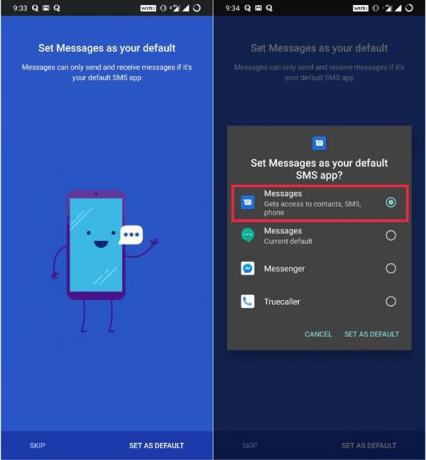
De RCS-berichtstatus inschakelen
Als u Google-berichten op het apparaat hebt, lost u het probleem niet alleen op. Het is belangrijk dat u de RCS-chatfunctie op uw apparaat moet hebben ingeschakeld. Om dit in te schakelen, zijn dit de stappen die u moet volgen.
- Ga naar Berichten app> ga naar Instellingen (tik op het menu met drie verticale stippen in de rechterbovenhoek om het te openen)
- Onder Instellingen > tik op Chatfuncties > Tik op de schakelaar Chatfuncties inschakelen
- Wanneer u wordt gevraagd of u de Berichten-app op de achtergrond wilt laten draaien, tikt u op Toestaan.
- Ga nu terug naar Chatfuncties. Je zou de status moeten zien als Verbonden. (u wordt gevraagd uw mobiele nummer te verifiëren)
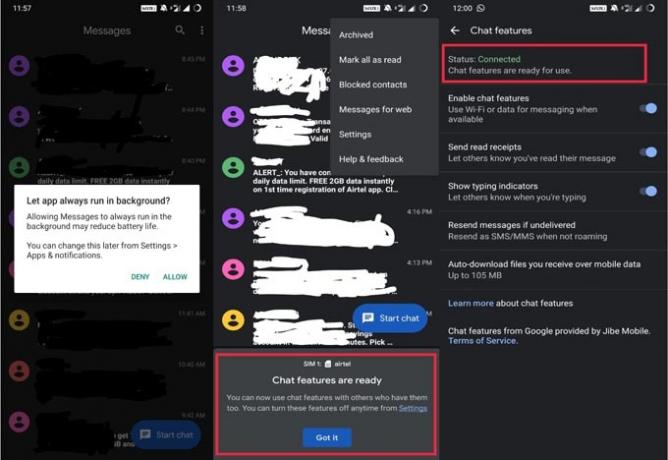
Het kan enkele uren duren voordat sommigen de status van RCS als Verbonden zien. Als je de bovenstaande stappen hebt geprobeerd en niets lijkt te werken, probeer dan de chatfuncties uit en weer in te schakelen.
Notitie
Het is belangrijk dat als je in een groep sms't en je hebt RCS ingeschakeld, anderen in die groep RCS op hun apparaten moeten hebben ingeschakeld.
Regionale beschikbaarheid
Vanaf nu is RCS officieel beschikbaar in de VS, het VK, Frankrijk en Mexico. Dus als u zich in deze regio's bevindt en nog steeds wacht om RCS op uw apparaat te zien, kunt u contact opnemen met uw provider.
De Google Fi aanpassen
Om het Android RCS-probleem op uw apparaat op te lossen, moet u ervoor zorgen dat uw berichten in de Hangouts onder Google Fi-oproepen en sms-berichten zijn uitgeschakeld. Laat ons het u eenvoudig maken.
- Ga naar Hangouts > selecteer onder het menu Instellingen > Accounts
- Selecteer uw Google-accounts> Google Fi-oproepen en sms
- Schakel uit Berichten.
Wis cache en app-gegevens
Dit is iets dat u moet proberen voor het geval een van de eerste methoden niet werkt.
- Ga naar Instellingen > App notificaties > Zie alle apps
- Scroll naar beneden Berichten, tik om het te openen.
- Tik op Opslag en cache
- Tik op Cache wissen en Lege opslagruimte. Volg de onderstaande screenshots voor een duidelijker idee.

Schakel de tweede simkaart uit (in telefoons met dubbele simkaart)
Dit is door Android-enthousiastelingen opgemerkt dat het hebben van een dubbele simkaart op de smartphone een belemmering kan vormen voor RCS om soepel te werken. De actie vereist dus om de tweede simkaart uit te schakelen of van het apparaat te verwijderen. Momenteel is de RCS geconfigureerd om te werken op een enkele simkaart. Misschien zorgt het hebben van een andere simkaart in het apparaat voor enige verwarring bij de RCS-algoritmen.
Onthoud dat er op sommige apparaten geen voorziening is om de simkaart uit te schakelen. Sommige apparaten hebben mogelijk root-toegang nodig om de simkaart uit te schakelen. Als het moeilijk klinkt, kunt u het als laatste redmiddel behouden en andere oplossingen uitproberen die we hierboven hebben genoemd.
Notitie
Persoonlijk heb ik een telefoon met dubbele simkaart. Het opzetten van RCS was echter heel eenvoudig. Standaard was RCS ingesteld op de eerste simkaart. Ik hoefde de tweede simkaart niet uit te schakelen. In feite is er op mijn apparaat geen voorziening voor het uitschakelen van de simkaart. Dus zelfs als u een apparaat met dubbele simkaart gebruikt, zou RCS goed moeten werken.
Als u geprobeerd heeft het Android RCS-probleem op te lossen, probeer dan deze methoden uit. We hopen dat deze gids je kan helpen. Laat het ons weten in het opmerkingengedeelte als iets voor u werkt.
Swayam is een professionele techblogger met een masterdiploma in computertoepassingen en heeft ook ervaring met Android-ontwikkeling. Hij is een fervent bewonderaar van Stock Android OS. Naast tech bloggen houdt hij van gamen, reizen en gitaar spelen / lesgeven.



